 [/url]
[/url]Meine Tutoriale werden hier getestet[/size]
[url='https://knirisdreamtutorials.de/']
 [/url]
[/url]Meine Tuts sind hier registriert[/size]

Die Tutorialübersetzung habe ich mit PSP X4 am 15.07.2020 erstellt,dies kann aber
auch problemlos mit anderen Programmen und Versionen nachgebastelt werden.
Das Copyright des ins deutsche PSP übersetzten Tutorials
liegt bei mir Elfe.
Das Tutorial darf nicht kopiert oder auf anderen Seiten
zum download angeboten werden.
Vielen Dank an Yvonne das ich deine PSP Tutoriale
ins Deutsche Übersetzen darf-in Zusammenarbeit mit Sternchen06 aka A.Brede-Lotz.
Dankzij Yvonne dat ik je
tutorials mag vertalen in het Duits.
Das Original Tutorial findest du hier[/size]
[url='http://www.vonne.net/psplesje/2016/peonies/peonies.htm']
 [/url]
[/url]Vorab
Es kann ab der PSP X3 Version nicht mehr so gespiegelt werden wie früher.
Daher hat Inge Lore ein Tutorial für ein Script erstellt welches ich in meinen Tutorialen nutzen darf.
sites.google.com/site/ingelore…n-bei-neuen-psp-versionen
Weitere Änderungen sind:
Bildeffekte/Verschiebung heisst nun-Versatz
Anpassen-Einstellen
Ebenen einbinden/zusammenfassen-heisst jetzt zusammenführen
Helligkeit – heißt nun Luminanz
Abkürzungen:
VGF-Vordergrundfarbe
HGF-Hintergrundfarbe
HG-Hintergrund
FV-Farbverlauf
VSB-Vorschaubild
AS-Animationsshop
Wenn etwas verkleinert wird,ohne Haken bei Größe aller Ebenen,
sonst schreib ich es dazu.
Bei Kauftuben achtet bitte auf die richtige Lizenz und nutzt einen Text oder eine Wordart,
Orientiert euch an meinem Vorschaubild.
Du benötigst für dieses Tut folgendes ,
Eine schöne Tube,vielleicht mit Blumen,
meine ist von Angi erstellt worden,du findest ihre schönen Poser hier
http://angisposerwelt.de/
Dieses Material[/size]
[url='https://filehorst.de/download.php?file=daGfGGFb']
 [/url]
[/url]Folgende Filter werden benötigt
Factory Gallery Q
Simple
Ap[Lines]
Tramages
Ich benutze die original Farben aus dem Tut
[/size]

1.^^
Öffne die Datei les2016-vonne im PSP,
füllen die Ebene mit der Farbe #ce98a1 oder nimm deine eigene,
wende den Effekt -Filter Factory Gallery Q: Gravity Blossom auf deinem Bild an siehe Screen
[/size]
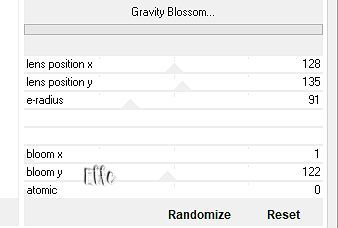
öffne und kopiere die Tube "pioen 1",
bearbeiten als neue Ebene einfügen,
Effekt-Simple : 4Way Average anwenden,
stelle den Mischmodus auf Multiplikation oder was passt[/size]

2.^^
Ebene-neue Rasterebene,
Auswahlen ** Laden / Speichern ** Auswahl vom Alphakanal laden[/size]

fülle die Auwahl mit der Farbe #54282f-deine dunkle Farbe,
Auswahl ** Ändern ** Verkleinern um 1
fülle mit Farbe #ce98a1-deine helle Farbe,
Auswahl aufheben,
Schlagschatten-0 / 0 / 75 / 5,00-schwarz[/size]
3.^^
Aktiviere deinen Zauberstab,
klicke oberhalb der Blume, um eine Auswahl wie diese zu erhalten
[/size]

Ebenen ** Zusammenführen ** Sichtbare Ebenen zusammenführen,
neue Rasterebene,
fülle die Ebene mit der Farbe #54282f-deine HG Farbe,
wende diesen Filter an,
Ap[Lines] Silverlining: Gridpaper,mit folgenden Werten
[/size]

Auswahl aufheben,
setze die Deckkraft der Ebene auf 20.
4.^^
Ebenen-neue Rasterebene,
Selektionen ** Laden / Speichern ** Auswahl aus Alphakanal laden,
lade Sel "3",
fülle mit Farbe #ce98a1-deine VG Farbe,
Auswahl ändern-verkleinern um 2 px,
fülle mit Farbe #54282f-deine HG,
Auswahl aufheben,
duplizieren-vertikal spiegeln.
5.^^
Aktiviere wieder deinen Zauberstab und klicke in das linke Dreieck
[/size]

Ap[Lines] Silverlining
 otty Grid mit Standart Werten,
otty Grid mit Standart Werten,Auswahl aufheben,
Ebenen zusammenfassen-nach unten zusammenfassen,
klicke nun in das rechte Dreieck,
Effekte-Textureffekte-Flechten
[/size]

Auswahl aufheben,Schlagschatten-0 / 0 / 75 / 5,00 /schwarz,
setze die Deckkraft der Ebene auf 60.
6.^^
Ebenen zusammenfassen-sichtbar zusammenfassen,
Effekt - Simple : Centre Tile,
Effekte-Tramages-Pool Shadow
[/size]

Ebene-neue Rasterebene,
Selektionen ** Laden / Speichern ** Auswahl aus Alphakanal laden,
lade Sel "2",
fülle mit der Farbe #54282f -deine HG,
Auswahl verkleinern um 2 px,
fülle sie mit ce98a1-deine VG,
Auswahl aufheben.
7.^^
Effekte- Simple ** Zoom out and Flip
Ap[Lines] Silverlining
 otty Grid mit Standart Werten,
otty Grid mit Standart Werten,stelle den Mischmodus der Ebene auf Multiplizieren,
Effekte-Schlagschatten 0 / 0 / 75 / 10,00 / schwarz
öffne und kopiere die Tube "pioen 1",
bearbeiten als neue Ebene einfügen,
Ebenen anordnen nach unten,
stelle den Mischmodus der Ebene auf Multiplizieren.
8.^^
Öffne und kopiere die Tube " pioen2",
bearbeiten ,als neue Ebene einfügen,
Größe ändern, 40%, alle Ebenen ändern nicht angekreuzt,
Effekte-Bildeffekte-Verschiebung
[/size]

Ebenen duplizieren-vertikal spiegeln( horizontal spiegeln),
Ebenen zusammenfassen-nach unten zusammenfassen,
stelle die Deckkraft auf 70,
Effekte- 0 / 0 / 75 / 10,00 / schwarz
9.^^
Bild-Rand 1px Farbe #ce98a1-deine VG,
bearbeiten-kopieren,
bild rand 5x Farbe #54282f-deine HG,
bild-Rand 1px Farbe #ce98a1-deine VG,
bild-Rand 1px #54282f-deine HG,
bild-Rand 45px #ce98a1-deine VG,
aktiviere deinen Zauberstab und klicke in den 45px Rand,
Ebene-neue Rasterebene,
bearbeiten in eine Auswahl einfügen,
Auswahl umkehren,
Effekte-Schlagschatten-0 / 0 / 65 / 35,00 /schwarz,
Auswahl umkehren,
Effekte-Reflexionseffekte **Spiegelrotation-Standardwerte,
Auswahl bleibt bestehen.
10.^^
Einstellen ** Unschärfe ** Radiale Unschärfe
[/size]

Effekte-Kanteneffekte-nachzeichnen,
Auswahl aufheben.
Öffne und kopiere deine Tube,
bearbeiten,als neue Ebene einfügen,
Bildgröße ändern^^ je nach Tube^^,
Bildeffekte-Verschiebung mit folgenden Werten,
- 216 / -43-transparent,
wenn es nicht paßt,verschiebe es per Hand,
Effekte -Schlagschatten-0 / 0 / 65 / 35,00 /schwarz,
Bild-Rand-1px #ce98a1-deine VG,
bild rand 5x Farbe #54282f-deine HG,
bild-Rand 1px Farbe #ce98a1-deine VG.
11.^^
Öffne und kopiere den Text,
bearbeiten als neue Ebene einfügen,
Effekte-Bildeffekte-Verschiebung,
216 / 0-transparent,
stelle den Mischmodus auf Luminanz,
setze die Deckkraft der Ebene auf 80.
Setze jetzt deine Signatur und den Credit für
die Haupttube auf dein Bild,
zusammenfassen-sichtbar zusammenfassen,
Bildgröße ändern^^ 850 px
Ich hoffe,dir hat es genauso viel Spaß gemacht ,wie mir.
Tutorialübersetzung by Elfe-15.07.20[/size][/align]